Megjegyzés
Az oldalhoz való hozzáféréshez engedély szükséges. Megpróbálhat bejelentkezni vagy módosítani a címtárat.
Az oldalhoz való hozzáféréshez engedély szükséges. Megpróbálhatja módosítani a címtárat.
Feljegyzés
Két hónap inaktivitás után a szemantikai modell ütemezett frissítése szünetel. További információkért lásd a cikk későbbi, ütemezett frissítését .
Ez a cikk a helyszíni adatátjáró (személyes mód) és a helyszíni adatátjáró ütemezett frissítéséhez elérhető beállításokat ismerteti. A frissítési beállításokat a Power BI szolgáltatás alábbi területein adhatja meg: Átjárókapcsolat, Adatforrás hitelesítő adatai és Frissítés ütemezése. Egymás után vizsgáljuk meg egymást. További információ az adatfrissítésről, beleértve a frissítési ütemezés korlátozásait is: Adatfrissítés.
Az Ütemezés frissítési képernyőjének eléréséhez:
Lépjen a munkaterületre, és válasszon ki egy szemantikai modellt a munkaterület tartalomlistájából.
A szemantikai modell részletei lapon válassza a Frissítés ütemezése>frissítés lehetőséget.
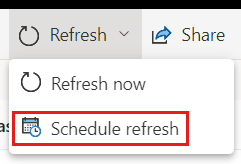
Átjáró- és felhőkapcsolatok
Itt különböző lehetőségeket láthat attól függően, hogy rendelkezik-e személyes átjáróval vagy vállalati átjáróval online, és elérhető-e.
Ha nem érhető el átjáró, az átjárókapcsolat le lesz tiltva. Megjelenik egy üzenet is, amely jelzi a személyes átjáró telepítését.
Ha egy személyes átjáró van konfigurálva, és az online állapotban van, akkor kiválasztható. Offline állapotban jelenik meg, ha nem érhető el.
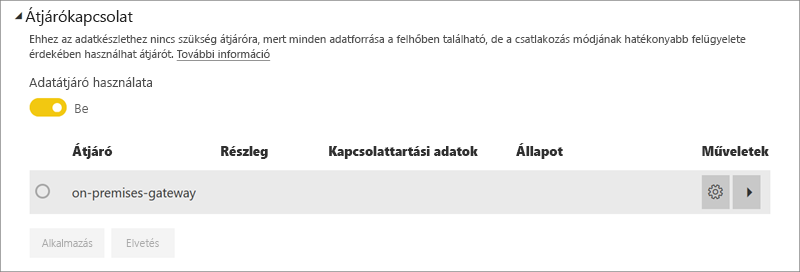
A vállalati átjárót is kiválaszthatja, ha elérhető az Ön számára. A vállalati átjáró csak akkor érhető el, ha a fiókja megjelenik az adott átjáróhoz konfigurált adatforrás Felhasználók lapján.
Adatforráshoz tartozó hitelesítő adatok
Power BI Gateway – Személyes
Ha a személyes átjárót használja az adatok frissítéséhez, meg kell adnia a hitelesítő adatokat a háttéradatforráshoz való csatlakozáshoz. Ha egy online szolgáltatásból csatlakozott egy alkalmazáshoz, a csatlakozáshoz megadott hitelesítő adatokat a rendszer ütemezett frissítés céljából átadja.
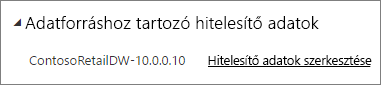
Csak akkor kell bejelentkeznie egy adatforrásba, amikor először használja a frissítést ezen a szemantikai modellen. A beírás után a rendszer megőrzi ezeket a hitelesítő adatokat a szemantikai modellel.
Feljegyzés
Bizonyos hitelesítési módszerek esetében, ha az adatforrásba való bejelentkezéshez használt jelszó lejár vagy módosul, az adatforrás hitelesítő adataiban is módosítania kell azt.
Ha probléma merül fel, általában az átjáró offline állapotban van, mert nem tudott bejelentkezni a Windowsba, és elindítani a szolgáltatást, vagy a Power BI nem tudott bejelentkezni az adatforrásba a frissített adatok lekérdezéséhez. Ha a frissítés sikertelen, ellenőrizze a szemantikai modell beállításait. Ha az átjáró szolgáltatás offline állapotban van, az állapot az, ahol a hiba jelenik meg. Ha a Power BI nem tud bejelentkezni az adatforrásba, hibaüzenet jelenik meg az adatforrás hitelesítő adataiban.
Helyi adatátjáró
Ha a helyszíni adatátjárót használja az adatok frissítéséhez, nem kell hitelesítő adatokat megadnia, mivel azokat az átjáró rendszergazdája határozza meg az adatforráshoz.

Feljegyzés
Amikor a helyszíni SharePointhoz csatlakozik az adatfrissítéshez, a Power BI csak a Névtelen, az Alapszintű és a Windows (NTLM/Kerberos) hitelesítési mechanizmusokat támogatja. A Power BI nem támogatja az ADFS-t vagy a helyszíni SharePoint-adatforrások adatfrissítésére szolgáló űrlapalapú hitelesítési mechanizmusokat.
Ütemezett frissítés
A Frissítés szakaszban határozhatja meg a szemantikai modell frissítéséhez szükséges gyakoriságot és idősávokat. Egyes adatforrásokhoz nem szükséges átjárót konfigurálni a frissítéshez, míg más adatforrásokhoz átjáróra van szükség.
DirectQuery-forgatókönyv esetén, ha egy szemantikai modell jogosult a teljesítményoptimalizálásra, a frissítés a Teljesítmény optimalizálása szakaszba kerül.
A beállítások konfigurálásához állítsa be a Frissítésütemezés beállítása csúszkát Be értékre.
Feljegyzés
A cél az, hogy az ütemezett idősávhoz képest 15 percen belül kezdeményezze a frissítést, de akár egy órás késés is előfordulhat, ha a szolgáltatás hamarabb nem tudja lefoglalni a szükséges erőforrásokat. A frissítés már öt perccel az ütemezett frissítési idő előtt megkezdődhet.
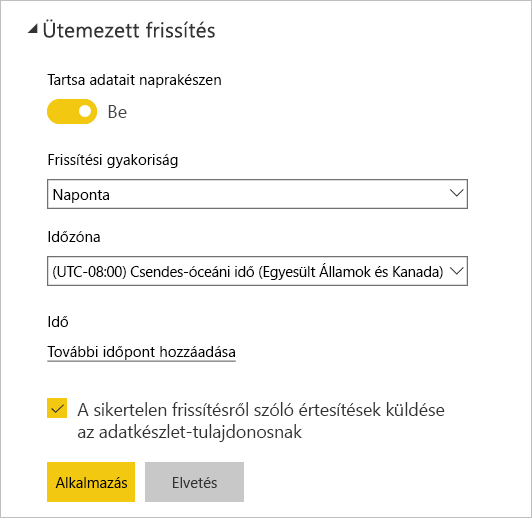
Feljegyzés
Két hónap inaktivitás után a szemantikai modell ütemezett frissítése szünetel. A szemantikai modellek akkor minősülnek inaktívnak, ha egyetlen felhasználó sem látogatott meg a szemantikai modellre épülő irányítópultot vagy jelentést. Ha az ütemezett frissítés szüneteltetve van, a szemantikai modell tulajdonosa e-mailt kap. A szemantikai modell frissítési ütemezése ezután le van tiltva. Az ütemezett frissítés folytatásához nyissa meg újra a szemantikai modellre épülő irányítópultot vagy jelentést.
Mik támogatottak?
Feljegyzés
Az ütemezett frissítés négy egymást követő hiba után automatikusan le lesz tiltva.
Tipp.
A Power BI nem rendelkezik havi frissítési időközi beállítással. A Power Automate használatával azonban létrehozhat egy havi egyéni frissítési időközt az alábbi Power BI-blogbejegyzésben leírtak szerint.
Az ütemezett frissítéshez bizonyos szemantikai modellek különböző átjárókon támogatottak.
Power BI Gateway – Személyes
Power BI Desktop
- A Power BI Desktop Adatok lekérése és Power Query-szerkesztő szolgáltatásában megjelenő összes online adatforrás.
- A Power BI Desktop Adatok lekérése és Power Query-szerkesztő összes helyszíni adatforrása, kivéve a Hadoop-fájlokat (HDFS) és a Microsoft Exchange-t.
Excel
- A Power Queryben látható összes online adatforrás.
- A Power Queryben megjelenő összes helyszíni adatforrás a Hadoop-fájlok (HDFS) és a Microsoft Exchange kivételével.
- A Power Pivotban látható összes online adatforrás.
- A Power Pivotban megjelenő összes helyszíni adatforrás a Hadoop-fájlok (HDFS) és a Microsoft Exchange kivételével.
Feljegyzés
Az Excel 2016-ban és újabb verzióiban a Launch Power Query-szerkesztő az Adatok lekérése menüszalagon érhető el.
Power BI Gateway
A támogatott adatforrásokról további információt a Power BI-adatforrások című témakörben talál.
Hibaelhárítás
Előfordulhat, hogy az adatok frissítése nem a várt módon történik, általában egy átjáróval kapcsolatos probléma miatt. Az átjáróval kapcsolatos hibaelhárítási cikkek az eszközökkel és az ismert problémákkal kapcsolatosak.
Kapcsolódó tartalom
- Adatfrissítés a Power BI-ban
- Személyes átjáró használata a Power BI-ban
- Helyszíni adatátjáró (áttekintés)
Van még esetleg kérdése? Kérdezze meg a Power BI-közösség